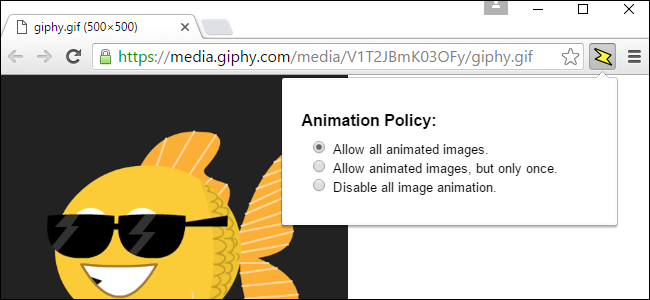
动画GIF可以是一种有趣的方式来刺激社交媒体上的反应,或者在一篇文章中表达观点-但它们也可能很烦人,如果你的连接速度很慢,就会花费很长时间才能加载。如果您不想看到它们,下面是如何阻止它们自动动画的方法。
从技术上讲,动画GIF是图像,而不是视频,所以点击播放插件和像Flashblock这样的视频拦截应用扩展程序不会阻止它们自动播放。但这在过去更容易:你只需按“Esc”键就可以在当前页面暂停动画GIF。但是Chrome从来不支持这个快捷键,Mozilla将其从Firefox的现代版本中删除。它仍然可以在Internet Explorer中使用,但在Microsoft Edge中不能使用。
因此,为了阻止这些GIF播放,您需要做一些额外的工作。
GoogleChrome
相关:如何在每个Web浏览器中启用即点即用插件
由于Chrome没有控制动画GIF是否播放的内置设置,因此你必须安装浏览器扩展模块来控制这一点。
谢天谢地,谷歌提供了他们自己的官方浏览器扩展。此扩展名为“动画策略”,为您提供了一个浏览器工具栏按钮,允许您控制是否播放动画GIF。您可以完全禁用动画,或强制动画GIF在停止之前仅播放一次。更改此设置后,您必须刷新当前网页。
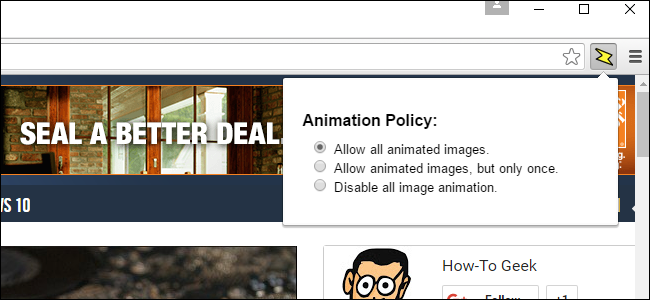
一些人报告说,谷歌官方的扩展可能在一些网页上不起作用。如果它对你来说不可靠,你可能想尝试一下Gif Jam(动画拦截器)扩展。它还提供了一个工具栏按钮,可以打开和关闭动画。您必须刷新当前页面才能使您的设置更改生效。然而,它以一种不同的方式屏蔽动画,因此它可能会在谷歌的扩展不起作用的地方起作用。
Mozilla Firefox
Firefox提供了一种内置的方式来停止播放动画GIF,或者强制它们只播放一次。
要更改此设置,请在Firefox的地址栏中键入about:config,然后按Enter键。你会在这里看到一个警告,告诉你要小心,因为你可能会更改不应该更改的设置。在此屏幕上要小心,除非你知道自己在做什么,否则不要更改任何设置。点击“我会小心的,我保证!”承认你已经理解了警告。
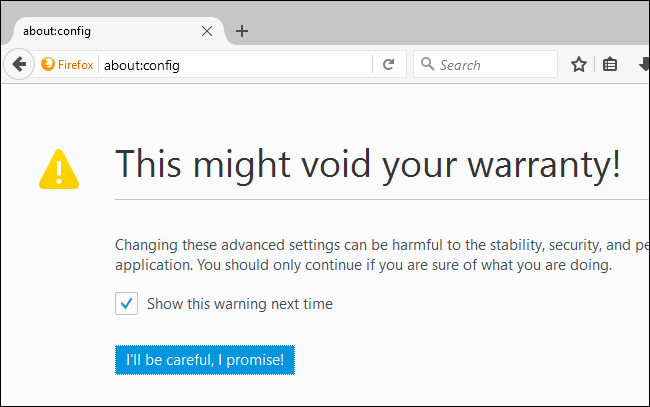
在About:Config页面的搜索框中键入image.Animation。您将看到名为image.Animation_mode的设置,该设置在默认情况下设置为Normal。“正常”行为是一遍又一遍地重复播放每个动画图像。
双击该设置并将其设置为“无”,以停止播放动画GIF。如果您希望每个动画GIF只播放一次,而不是反复重复,也可以将其设置为“一次”。进行此更改后,您不必重新启动Firefox。
要稍后撤消此操作,请重新打开About:Config(关于:配置)屏幕,并将此选项重新设置为Normal(正常)。
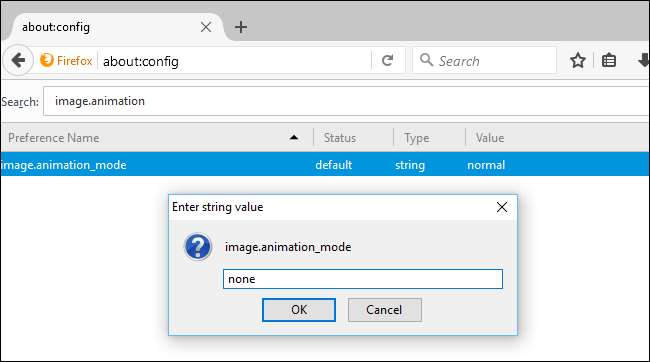
上面的选项可以用,但是它不会给你太多控制权。如果您想要更轻松地打开和关闭动画GIF,您将需要一个浏览器扩展。
如果您想时而播放动画GIF,时而停止播放,请安装“切换动画GIF”插件。它将允许您使用键盘快捷键禁用动画GIF,或默认禁用动画GIF并选择是否要播放它们。如果你有时可能想看动画,这是一个更好的解决方案。
安装该附加组件后,进入菜单>附加组件>扩展,然后单击切换动画GIF旁边的“选项”按钮。配置外接程序以使用您的首选选项。例如,您可以在默认情况下将动画GIF设置为禁用,并在您将鼠标光标悬停在动画GIF上时自动播放它们。
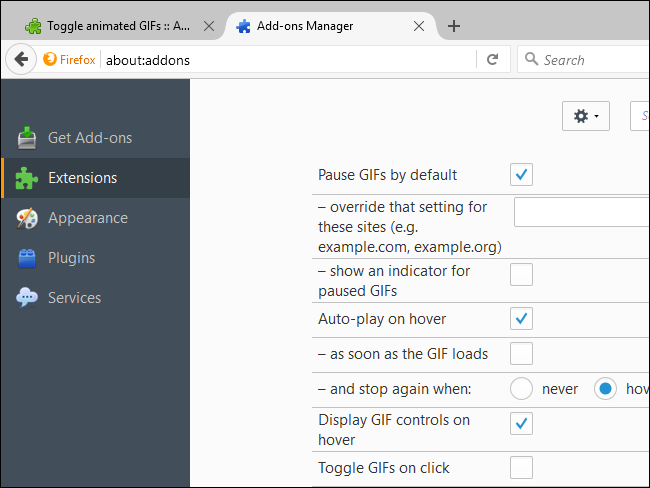
Internet Explorer
您仍然可以按“Esc”键停止在Internet Explorer中播放动画GIF。在网页加载后按下它,其上的动画GIF将暂停。
Internet Explorer还包括一个选项,用于控制动画GIF是否可以播放。要完全禁用GIF动画,请打开Internet Explorer,单击设置菜单图标,然后选择“Internet选项”。
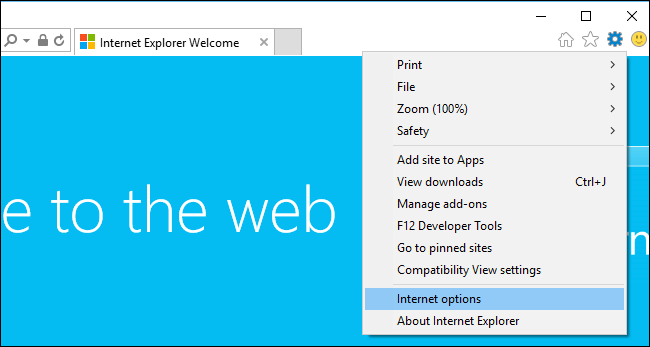
单击“高级”选项卡,向下滚动到“多媒体”部分,然后取消选中“在网页中播放动画”选项。奇怪的是,您必须重新启动计算机才能使此设置生效。
执行此操作后,除非重新启用此设置,否则Internet Explorer将完全不再播放动画GIF。没有办法快速禁用设置并在GIF中播放。
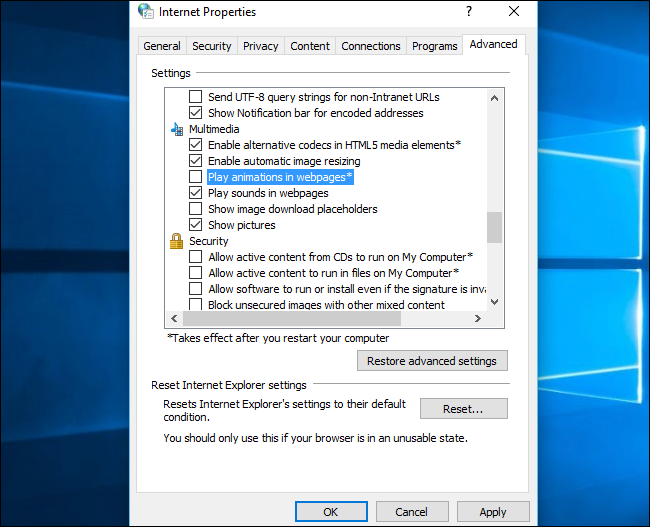
Microsoft Edge尚未提供停止播放动画GIF的方法,因为它不支持浏览器扩展。Windows10周年纪念更新将提供浏览器扩展支持,所以有一天你应该可以在Windows应用商店中找到针对这一点的Windows Edge扩展。